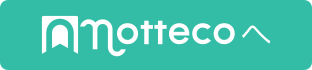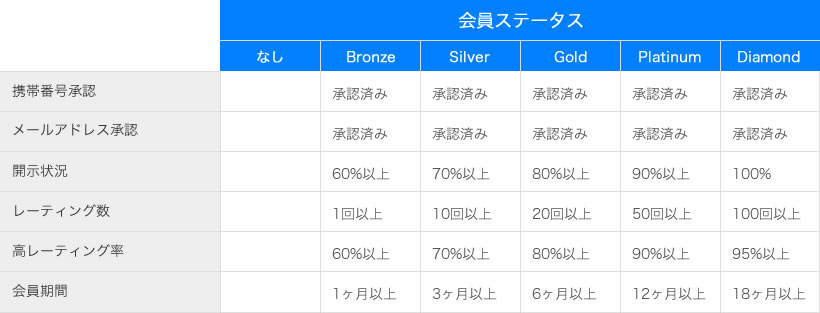よくある質問
サービスについて
- 相乗りとは、1台の車に複数人で乗り合わせ、移動にかかる実費をみんなで割勘することです。
- 飛行機、電車、長距離バスよりも安く移動できる新しい移動手段です。
- 経済的メリットがあるだけでなく、渋滞緩和や二酸化炭素排出による環境負荷軽減が見込めるエコな移動手段として注目を集めています。
- 割勘代のお支払は任意かつ実費の範囲内となります。
- 2008年にサービスを開始し、現在、40,000人以上の会員を有する日本最大の相乗りマッチングサービスです。
- 「出来ることなら何回でも大切な人に会いに行きたい」、「好きなチームやアーティストを国内どこにでも応援に行きたい」、「スノーボードの練習でたくさんスキー場に行きたい」、けれども、交通費がネックとなっている方々の願いを実現させるためのサービスです。
- nottecoのサイトは、以下の環境で動作確認を行っています。
【Windows】
(OS)
Windows 7(ブラウザ)
Microsoft Internet Explorer 11【Macintosh】
(OS)
Mac OS X(ブラウザ)
Safari 最新版【Android】
(OS)
Android 5.1(ブラウザ)
Google Chrome 最新版【iPhone】
(OS)
iOS 9(ブラウザ)
Safari 最新版
ドライバーについて
- ログイン後、トップ画面右上の「ドライブ登録」ボタンをクリックします。
- 基本行程の入力画面にて、出発地、目的地及び経由地を入力します。
- 一人あたり割勘代については、必ず実費(ガソリン代・有料道路使用料等)の範囲内で設定してください。
- タイトルには、同乗者の目にとまるようなフレーズにすることでマッチング率が向上します。例えば、「Jリーグ/徳島ヴォルティスの試合観戦」「フジロックに行こう」など、ドライブの特徴をイメージしやすいものを記載してください。
- ドライブ詳細には、待ち合わせ場所、車内での過ごし方、休憩のタイミング、お願い事項、その他特筆事項を記載してください。
- ドライブ終了時に、現金決済にてお受け取りください。
- 割勘代のお支払は任意かつ実費(ガソリン代・有料道路使用料等)の範囲内となります。
- 渋滞等で待ち合わせ時間に遅れる場合には、事前にその旨を相手にお伝えください。
- 万が一、体調不良や緊急の事情等でやむを得ずキャンセルする場合には、その旨を真摯にお伝えし、お詫びしてください。
- 本サービスは、ドライバー及び同乗者の善意と相互扶助の精神の上で成り立っているサービスです。皆様の秩序ある振る舞いが、本サービスの普及において重要となります。
同乗者について
- トップ画面にある検索ボックスに、出発地と目的地を入力して「相乗り検索」ボタンをクリックします。
- 又は、トップ画面中央にある「地域から探す」、「目的から探す」から相乗りできる車を探します。
- ドライブ詳細画面の右上の「コンタクト」ボタンをクリックします。
- ポップアップ画面が表示されるので、希望や質問事項を記入して送信します。
- プライベートメールにて、待ち合わせ場所、降車場所、その他詳細な条件について確認し、「申請」ボタンをクリックします。
- ドライバーからの「承認」があれば予約が完了となります。
- ドライブ終了時に、事前に合意した割勘代をお釣りが無いよう現金決済にて支払います。
- 割勘代のお支払は任意かつ実費(ガソリン代・有料道路使用料等)の範囲内となります。
- 待ち合わせ時間に遅れる場合には、事前にその旨をドライバーにお伝えしてください。
- 万が一、体調不良や緊急の事情等でやむを得ずキャンセルする場合には、その旨を真摯にお伝えし、お詫びしてください。
- 本サービスは、ドライバー及び同乗者の善意と相互扶助の精神の上で成り立っているサービスです。皆様の秩序ある振る舞いが、本サービスの普及において重要となります。
法規制・安全性・信頼性について
- サービスの提供を受ける者が、客観的、一義的に金銭的な水準を特定できる実費(ガソリン代・有料道路使用料等)の一部を支払う場合、社会通念上、登録等は要しないものとされ、自家用自動車による有償輸送が原則禁止されているそもそもの趣旨にも反しないと考えられます。
- ユーザーの皆さまにより安心・安全なドライブをお届けするため、ご本人様確認を実施しています。
- ドライバーの方
メール認証、携帯電話認証に加え、本人確認書類として事前に【運転免許証(日本で発行したもの)】の提出を必須でお願いしています。条件を満たすまで、ドライブ登録ができません。
※運転免許証の申請から承認までには最大7時間程度お時間をいただきます。
※有効期限が一ヶ月以内の運転免許証は承認されませんのでご注意ください。
※すでに運転免許証が承認済みの場合にその他の身分証明書をアップロードすると、運転免許証での承認が取り消されますのでご注意ください。
※すでにその他の身分証明書を承認済みの場合に新たに運転免許証を提出すると、運転免許証が承認されるまで同乗者としてのコンタクトができなくなりますのでご注意ください - 同乗者の方
メール認証、携帯番号認証に加え、本人確認書類として事前に【運転免許証またはその他の身分証明書】の提出を必須でお願いしています。条件を満たすまで、ドライバーの方とコンタクトを取ることはできません。
同乗者の方は以下の書類をご提出ください。
【同乗者の本人確認書類として有効な身分証明書】
・運転免許証(日本で発行したもの)
・健康保険証(日本で発行したもの)
※健康保険証記載の以下についてはあらかじめマスキング(塗りつぶし)のうえ、ご提出ください。
・被保険者記号(記号)
・被保険者番号(番号)
・QRコード(記載がある場合のみ)
・マイナンバーカード表面(番号通知カードは不可)
・住民基本台帳カード(生年月日の表示があるもの)
・パスポート(発行国不問)
・在留カード(滞在期間日数不問)
・特別永住者証明書
※同乗者が運転免許証で本人確認を行う場合、その他の身分証明書は必要ありません。
※本人確認書類の申請から承認までには最大7時間程度お時間をいただきます。
※有効期限が一ヶ月以内の書類は承認されませんのでご注意ください。 - 本人確認書類・運転免許証の提出方法
ログイン後、本人認証 > 本人確認書類提出 よりご提出ください。
▽メール認証、携帯番号認証の方法
ログイン後、本人認証 > メール・携帯認証 よりそれぞれの認証を行ってください。
- ドライバーの方
- 本人確認の一環として、携帯番号及びメールアドレスの承認プロセスを行っています。ログイン後、本人認証より、「メールアドレス」「携帯番号」それぞれの認証を行ってください。承認済みのユーザーは、プロフィール欄に承認済みのチェックマークが表示されます。
- SMS認証ができない場合は電話音声での認証をご案内しますので、info@notteco.jpへお問い合わせください。
- SNSと連携させることで、透明性やトレーサビリティを確保し、犯罪やトラブルの抑止効果を図ります。
- ドライブ終了後、レビュー・評価することで、ユーザー間のガバナンスを維持し、サービスの向上を図ります。
- また、他のユーザーがドライブを選択する際の重要な判断材料となります。
- ドライバーに対して同乗者が運転技術に関する評価をすることで、安全運転に対する意識も醸成させます。
- 会員登録時に18歳未満は登録できないよう設定しています。
- 他ユーザーからの評価が著しく低いユーザーについては、状況を確認した上で利用停止などの措置をとる場合があります。
- 以下に該当するドライブは削除する場合があります。削除を行わない場合も、下記に該当するドライブはサービス上許可されません。
・直接の連絡先が記載されているドライブ
・連絡先の公開を促すような記載があるドライブ
・宣伝等、営業目的の記載があるドライブ
・キャンセル料、送迎料などワリカン代以外の請求について記載があるドライブ
・営業貨物(大型トラックなど、貨物自動車運送事業に従事する方の営業車両)での相乗り募集
・公序良俗に反する内容が記載されているドライブ
・異性交際を目的に含むドライブ
・同一ユーザーによるドライブ登録同士の日程が重複する場合
・1年以上先のドライブ
・バイクでのドライブであることが読み取れるもの
- 以下に該当するプロフィールは警告対象となり、プロフィールの削除、会員資格の取消を行う場合があります。 削除、取消を行わない場合も、下記に該当するプロフィールはサービス上許可されません。・直接の連絡先が記載されている
・連絡先の公開を促すような記載がある
・宣伝等、営業目的の記載がある
・キャンセル料、送迎料などワリカン代以外の請求について記載がある
・営業貨物(大型トラックなど、貨物自動車運送事業に従事する方の営業車両)での相乗り募集
・公序良俗に反する内容が記載されている
・異性交際の呼びかけ、募集等
情報開示について
- ウェブ上や他のユーザーに開示されることはありません。
- ウェブ上や他のユーザーに開示されることはありません。
- Facebook上の本人のタイムラインに投稿を許可するものではなく、また本サービスを利用している事実が本人のタイムライン上に表示されることもありません。
- 個人情報の保護方針に従って厳重に管理します。
プロフィールについて
アカウントについて
- 「フェイスブックでの登録」又は「テキスト入力での登録」のどちらかの方法で登録することが可能です。
- テキスト入力された、氏名、email、生年月日等が表示されることはありません。また、フェイスブックの上のタイムラインに投稿を許可するものでもありません。
- 携帯電話番号とメールアドレスの認証を行うことが可能です。認証することで、他のユーザーからの信頼性が上がります。
- 携帯電話認証は、SMSに認証コードが送付されますので、システムに入力することで完了します。
- メールアドレス認証は、登録したメールアドレスに確認メールが届くので、添付されているリンクをクリックすることで認証が完了します。
- アカウント設定画面の「SNS連携」でFacebookと連携すると、メールアドレスで会員登録された方も、メールアドレスでのログインだけではなく、Facebookアカウントでのログインが可能になります。
- Facebookと連携することで、プロフィールにFacebookでの友達数が表示されるようになります。アカウントの安心感が醸成され、マッチング率が向上します。(※)
※2020年8月3日追記: Facebookの仕様変更により、友達数の表示機能は現在新規でご利用できなくなっています
1.お使いのアカウントでnottecoへログインする
2.画面上部のユーザーアイコンをクリックし、「プロフィール」を選択する
3.「退会」項目をクリックする
4.必要事項を記入し、「退会」をクリックする
※今後のサービス向上のため、退会理由に関する簡単なアンケートにご回答をお願いいたします。
こんなときは?
- サービスメンテナンス終了後、画面の表示がおかしい、メンテナンス画面が表示されたままサービスが利用できない、といった場合、ブラウザのキャッシュをクリアすると解決する場合がございます。お使いのブラウザに合わせて、以下の方法をお試し下さい。
■Internet Explorerの場合(PC)
- 「ツール」から「インターネットオプション」をクリックします
- 「全般」タブ内「閲覧の履歴」にある「削除」をクリックします
- 「閲覧の履歴の削除」というウィンドウが立ち上がります
- 「お気に入りWebサイトデータの保持」のチェックを外します
- 「インターネット一時ファイルおよびWebサイトのファイル」にチェックが付いていることを確認し、「削除」をクリック
- PCを再起動します
■Google Chromeの場合(PC)
- 右上の「設定ボタン(三本線のボタン)」をクリックします
- 「ツール」から「閲覧履歴を消去」をクリックします
- 次の期間のアイテムを消去で「すべて」を選択し、「閲覧履歴」「キャッシュ」にチェックが付いていることを確認します
- 「閲覧履歴データを削除する」をクリックします
- PCを再起動します
■Safariの場合(iPhone)
- 「設定」アプリをタップし、設定メニューを開きます
- 画面をスクロールし、「Safari」をタップします
- Safariのメニューから、「Cookieとデータを削除」をタップします
- 表示されたポップアップ内の「Cookieとデータを削除」をタップします
- Safariを再起動します
■Google Chromeの場合(Android)
- 右上の「設定ボタン(三本線のボタン)」をタップします
- プルダウンメニューから「設定」をタップします
- 「プライバシー」をタップします
- 画面右上の「閲覧履歴データの消去」をタップします
- 表示されたポップアップ内の「キャッシュの消去」にチェックが入っていることを確認します
- 「消去」をタップします
- Google Chromeを再起動します